テキストから音声までさまざまなデータを記録
「Evernote」は、あらゆるデータを取り込み、整理し、必要に応じて取り出すことができる、文字通り「恒久的なノート」であり、記憶の拡張装置とも言えるサービスです。基本的なサービスは無料で利用できます。
情報は「ノート」と呼ばれ、文字情報に限らずWebページのクリップ、画像・音声など、さまざまな形式のデータを扱えます。取り込んだノートはフォルダーの役割をする「ノートブック」ごとに整理したり、タグを付けて分類したりすることも可能です。
Evernoteはブラウザーでも利用できますが、一般的には専用ソフトウェアを利用します。WindowsとMacのほか、iPhone、Android、Windows Mobileなどに対応したソフトウェアがあり、各デバイスで保存したノートは自動的にEvernoteのサーバーと同期され、ほかのデバイスにも保存されます。
画像の中にある文字も検索できる
Evernoteはさまざまなデータを一瞬で記録し、クラウドのサーバーと同期できることが最大の特徴となっています。また、パソコンだけではなく、いつでも手元のデバイスから記録(取り込み)、参照(取り出し)が行えることも魅力的です。
さらに、データを取り出すための検索機能は、通常の文字情報だけではなく画像の中にある文字にも対応。つまり、画像に含まれる文字情報を読み取るOCR(文字識別)機能も備えています。2010年1月現在では、英数字のみの識別が可能です。
例えば、1週間程度の出張に出かけたら、乗り物のチケット、宿泊施設の領収書、会議で配布された資料、ホワイトボードに板書された内容など、さまざまなものをとりあえず撮影し、Evernoteに保存しておきます。後日日付で検索すれば、画像に含まれる日付からそれらを検索することが可能です。iPhoneなら撮影からサーバーとの同期までを1台のデバイスで完結でき、非常に便利です。
当然、メモはテキストデータとして残すこともできます。キーを打つのが面倒なら、残念ながら検索はできませんが、音声をメモとして記録するのもよいでしょう。
●Evernoteのサービス概念図

クラウドにある「自分の記憶」と常につながる
Evernoteは専用ソフトウェアの配布用サーバー(Amazon S3)を除き、自社でサーバーを運用しています。そのため、世界規模のサーバー群を利用しているという意味でのクラウドコンピューティングではありません。しかし、さまざまなデバイスに対応している点は、Twitterと同様にクラウドコンピューティングらしい特徴です。
そして、サーバーにあるデータを常に利用し、一種の記憶の拡張装置として使いこなせるという点は、コンピューターの新しい時代の活用スタイルを感じさせます。
世界でのユーザー数は2009年10月時点で170万人。うち8%程度が日本のユーザーです。2010年1月現在では部分的に日本語化された状態ですが、2010年中に完全な日本語化が予定されているため、今後さらに人気を集めることになるでしょう。
▼Evernote(英語。一部ページと専用ソフトウェアは日本語)
http://www.evernote.com/
0.Evernoteをセットアップする
Evernoteへのユーザー登録は、トップページにある[GET STARTED]から行います。登録を完了するには、登録確認メールに記載されている認証コードが必要になる点に注意しましょう。専用ソフトウェアはWindows 7/Vista、Mac OS X 10.5以降などに対応しており、ログインページ(またはトップページの[DOWNLOADS])からダウンロードできます。
![1 ユーザー登録を行い、登録確認メールのURLからアクセスしたページで[Complete Registration]をクリック,2[Windows]をクリックし、専用ソフトウェアをダウンロード,ユーザー名とパスワードを入力して[Sign in]をクリックすると、ブラウザー向けのEvernoteが表示される,[Welcome to Evernote]が表示された](/contents/035/img/img20100202185526079648.jpg)
![3 インストーラーを起動し、専用ソフトウェアをインストール ,4 ユーザー名とパスワードを入力して[サインイン]をクリック ,インストールが完了し、起動画面が表示された,メイン画面が表示される](/contents/035/img/img20100202185839014702.jpg)
0.ノートに記録する
専用ソフトウェアでは、新規ノートの作成やタグ付け、保存したノートの同期・参照が行えます。ここでは専用ソフトウェアと一緒にインストールされるInternet Explorerのアドオンを使い、新しいノートにWebページを記録してみましょう。記録したノートは[同期]をクリックするか、しばらく時間が経過するとサーバーと同期されます。
![1 ノートに記録したいWebページにアクセス,2 ページまたは選択した部分を右クリックして[Add to Evernote]をクリック,ページの一部分を記録したい場合は選択しておく](/contents/035/img/img20100202190944096282.jpg)
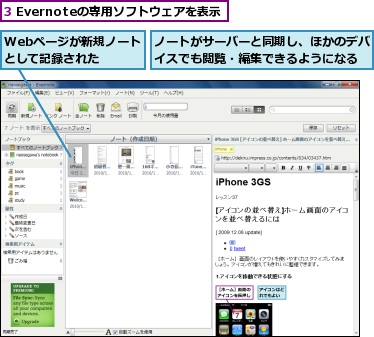
[ヒント]「メモ」だけではない奥深さが人気の理由
Evernoteが持つ類似サービスにはない特徴の1つは、利用手段が非常に豊富なことです。現行の主要なOS・デバイスのほとんどに対応した専用ソフトウェアがあるうえ、ブラウザーからも利用でき、さらにスキャナーで取り込んだデータを直接Evernoteに送れるなど、記録デバイスとの連携もできます。そしてもう1つ、記録した情報の活用方法が多彩であることも特徴です。画像の中にある文字を認識できるため、名刺や書類を撮影した画像を目視で見返すだけでなく、検索の対象として活用できます。手書きの文字もかなりの精度で認識できるので、メモ帳をスキャンしたり、ホワイトボードを写真に撮ったりした情報でも簡単に参照できます。
[ヒント]各デバイスの特徴を生かしたソフトウェア
Evernoteのソフトウェアは、各OS・デバイスで少しずつ異なる機能を持っています。例えば、Mac OS X版ではMac本体に付属するWebカメラ「iSight」を利用した「iSight Note」機能があります。iPhone版ではiPhoneに内蔵されているGPSと連携してノートに位置情報を記録し、出張先など特定の場所でのメモや写真だけを取り出すような使い方もできます。また、iPhone版は本体の記憶容量を軽減しつつインターネットに接続していないときの利便性を高めるため、[★]マークを付けたノートだけを本体に保存し、オフラインでも見られるようにする機能があります。
![ノートを開いて[★]をタップすると、オフラインでも閲覧できるようになる](/contents/035/img/img20100202191643094534.jpg)
[ヒント]画像情報でリッチなメモを
テキスト中心のメモソフトと違い、Evernoteは画像情報も加えたノートの管理を重視しています。ブラウザー向けのぺージや各ソフトウェアの初期設定でのノート一覧がサムネイル表示となっていることにも、そうした思想が端的に表れています。メモや議事録のためのテキストエディターのような使い方だけではなく、写真や表なども含めたWebページのクリッピングツールとして、または旅先で見つけた物などの画像メモツールとして、テキストと同様にさまざまな画像を記録し、貯めていってみましょう。




